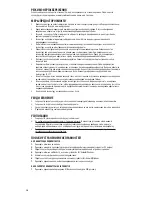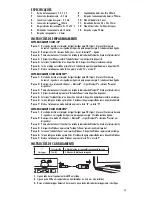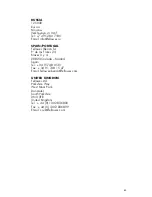31
INSTRUKCJA PAROWANIA KLAWIATURY
PAROWANIE Z SYSTEMEM iOS
®
Krok 1:
Ustaw wyłącznik suwakowy na klawiaturze w położeniu ON [Wł.]. Niebieskie światło stanu
zaświeci na 4 sekundy i wyłączy się w celu oszczędzania energii. Klawiatura pozostanie włączona.
Krok 2:
W urządzeniu z systemem iOS wybierz: Ustawienia – Ogólne –
Bluetooth
®
– Włączony.
Krok 3:
Naciśnij przycisk Connect (kontrolka
Bluetooth
®
będzie migać na niebiesko).
Krok 4:
Urządzenie z systemem iOS wyświetli „Klawiatura Fellowes” jako dostępne urządzenie.
Krok 5:
Wybierz „Klawiatura Fellowes” w urządzeniu z systemem iOS. Urządzenie z systemem iOS wyświetli kod.
Krok 6:
Wpisz kod na klawiaturze i naciśnij Enter. Klawiatura zostanie sparowana z urządzeniem z systemem iOS.
Krok 7:
Przełącz klawiaturę na tryb iOS, naciskając i przytrzymując klawisz „Fn”, a następnie klawisz „Q”.
SPECYFIKACJA
1.
Napięcie robocze: 3,0-4,2 V
2.
Prąd roboczy: < 2,5 mA
3.
Prąd w stanie czuwania: < 0,3 mA
4.
Prąd ładowania: > 100 mA
5.
Temperatura pracy: -10 do 55°C
6.
Zasięg pracy: do 10 metrów
7.
Czas ładowania: < 4 godziny
8.
Pojemność baterii litowej: 280 mA
9.
Czas pracy na baterii: 90 godzin
10.
Żywotność baterii: 3 lata
11.
Wymiary baterii: 3,8 x 20 x 35 mm
12.
Wytrzymałość klawiatury: 3 miliony
naciśnięć klawisza
13.
Czas czuwania: 90 dni
PAROWANIE Z SYSTEMEM ANDROID
™
Krok 1:
Ustaw wyłącznik suwakowy na klawiaturze w położeniu ON [Wł.]. Niebieskie światło stanu
zaświeci na 4 sekundy i wyłączy się w celu oszczędzania energii. Klawiatura pozostanie włączona.
Krok 2:
W urządzeniu wybierz Ustawienia ->
Bluetooth
®
-> Włącz
Bluetooth
®
i wybierz „Skanuj w
poszukiwaniu urządzeń”.
Krok 3:
Naciśnij przycisk Connect (kontrolka
Bluetooth
®
będzie migać na niebiesko).
Krok 4:
Urządzenie z systemem Android wyświetli „Klawiatura Fellowes” jako dostępne urządzenie.
Krok 5:
Wybierz „Klawiatura Fellowes” w urządzeniu z systemem Android. Urządzenie z systemem Android
wyświetli kod.
Krok 6:
Wpisz kod na klawiaturze i naciśnij Enter. Klawiatura zostanie sparowana z urządzeniem z
systemem Android.
Krok 7:
Przełącz klawiaturę na tryb Android, naciskając i przytrzymując klawisz „Fn”, a następnie klawisz „W”.
PAROWANIE Z SYSTEMEM WINDOWS
®
Krok 1:
Ustaw wyłącznik suwakowy na klawiaturze w położeniu ON [Wł.]. Niebieskie światło stanu
zaświeci na 4 sekundy i wyłączy się w celu oszczędzania energii. Klawiatura pozostanie włączona.
Krok 2:
W urządzeniu wybierz Ustawienia -> PC + urządzenia
Bluetooth
®
-> Włącz
Bluetooth
®
i wybierz
„Skanuj w poszukiwaniu urządzeń”.
Krok 3:
Naciśnij przycisk Connect (kontrolka
Bluetooth
®
będzie migać na niebiesko).
Krok 4:
Urządzenie z systemem Windows wyświetli „Klawiatura Fellowes” jako dostępne urządzenie.
Krok 5:
Wybierz „Klawiatura Fellowes” w urządzeniu z systemem Windows. Urządzenie z systemem
Windows wyświetli kod.
Krok 6:
Wpisz kod na klawiaturze i naciśnij Enter. Klawiatura zostanie sparowana z urządzeniem z
systemem Windows.
Krok 7:
Przełącz klawiaturę na tryb Windows, naciskając i przytrzymując klawisz „Fn”, a następnie klawisz „E”.
Świeci się czerwona kontrolka
Bateria wymaga naładowania/ładowania w toku
Gaśnie
Bateria jest w pełni naładowana
1.
Podłącz kabel do ładowania Micro-USB do klawiatury.
2.
Podłącz kabel USB do portu komputera lub do zasilacza, jeśli go posiadasz (zasilacz nie jest dołączony
do zestawu).
3.
Ładuj przez 4 godziny lub do zgaśnięcia kontrolki ładowania.
Charge Power
CAPS
Connect
OFF/ON
INSTRUKCJE ŁADOWANIA
Ładowanie
TRYB OSZCZĘDZANIA ENERGII
Klawiatura przejdzie w tryb uśpienia po 15 minutach bezczynności. Aby aktywować ją z trybu uśpienia,
naciśnij dowolny klawisz i odczekaj 3 sekundy.